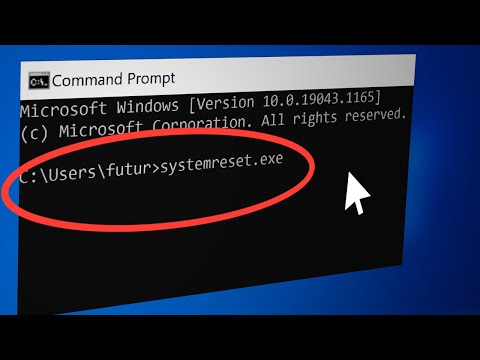Ha rendelkezik olyan mappákkal, mint például Ez a számítógép, a dokumentumok, a zene vagy más, amelyek rendszeresen csatlakoznak, és majdnem mindig megnyitják őket minden egyes számítógép indításakor, beállíthatja úgy, hogy ezek a mappák minden alkalommal megnyíljanak, amikor elindítja a Windows rendszert PC-n. Néhány lépésre van szükség a munka elvégzéséhez, de ha hajlandó megtenni, menjen tovább, és kövesse ezt a rövid ismertetőt a korábbi mappák visszaállításához bejelentkezéskor.
A korábbi könyvtárablakok visszaállítása bejelentkezéskor

Írja be a mappa beállításait a Keresés indításához és nyomja meg az Enter billentyűt. A Speciális beállítások panel Nézet lapján keresse meg A korábbi könyvtárablakok visszaállítása bejelentkezéskor.
Ellenőrizze ezt a lehetőséget, majd egyszerűen nyomja meg az 'Alkalmaz' gombot, és kattintson az 'OK' gombra.
Most, amikor kijelentkezik, újraindul vagy leáll, a Windows automatikusan megnyitja a korábban megnyitott mappákat.
Ez a Windows-képesség a Windows megnyitott mappák automatikus újraindításakor az indításkor nagyon kényelmes a napi számítógép-felhasználók számára, mint én, akik sok mappát és füvet nyitnak, minden egyes alkalommal, amikor a számítógép elindul.
Ha azonban az újraindítás után újra kívánja megnyitni az alkalmazásablakokat, akkor a Cache My Work nevű eszközt kell használnia.
Tekintse meg ezt a bejegyzést, ha a Windows helyesen nem állítja vissza a korábbi mappaablakokat bejelentkezéskor.
Kapcsolódó hozzászólások:
- Hogyan változtathatjuk meg a Logon felhasználói felület hátterét a Windows 7 rendszerben?
- Engedélyezés, Biztonságos bejelentkezés letiltása Windows 10/8-ban
- A bejelentkezési parancs késleltetésének konfigurálása Windows 8.1 rendszerben
- Fix: A korábbi mappák visszaállítása a bejelentkezéskor nem helyreáll
- Az intelligens kártya bejelentkezésének módosítása a jelszókezelésbe, a hibaelhárítás érdekében